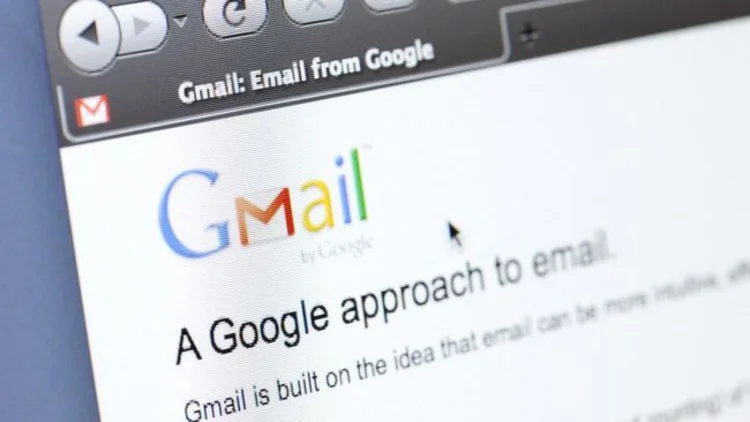Sebagai pengguna internet, lupa dengan kata sandi akun merupakan hal yang wajar, termasuk akun Google. Jika sudah begini, biasanya pengguna akan merasa panik dan khawatir. Bisa karena banyak data penting di dalamnya atau takut diretas oleh orang yang tidak bertanggungjawab. Tapi Sobat MEA tenang saja, ada cara melihat sandi email untuk pengguna yang mudah lupa.
Sebenarnya Sobat MEA bisa mengantisipasi forgot password dengan mencatat kata sandi atau mengatur browser untuk menyimpan kata sandi secara otomatis. Ini penting karena email biasa digunakan untuk urusan administratif dan terhubung dengan layanan Google lainnya seperti Drive, YouTube, Google+, sampai dengan Google Colab.
Nggak perlu khawatir, setelah merangkum dari beberapa sumber, MiMe akan menjelaskan tutorial cara melihat sandi email yang mudah untuk dilakukan, sehingga Sobat MEA bisa menjaga akun dengan aman. Daripada berlama-lama lagi, yuk langsung simak aja penjelasannya di bawah ini!
Table of Contents
Cara Melihat Sandi Email Lewat PC
Perlu diketahui, untuk melihat sandi lewat email, pastikan menggunakan browser Google Chrome dan telah mengaktifkan fitur simpan password otomatis pada Chrome. Berikut langkah-langkahnya:
- Buka browser Google Chrome di PC.
- Pastikan sudah login akun Gmail atau menambah akun Google pada browser yang digunakan.
- Pilih ikon Tiga Titik di pojok kanan atas. Sobat MEA akan masuk ke menu Setelan atau Customize and Control Google Chrome.
- Pilih menu Settings hingga muncul tab baru.
- Pilih opsi Autofills dan klik Password.
- Scroll ke bawah dan Sobat MEA akan melihat beberapa akun yang disimpan beserta kata sandinya.
- Lalu tekan Show Password atau ikon Mata untuk melihat kata sandi Gmail.
- Kata sandi akun Google otomatis terlihat.
- Tekan tombol C+V untuk menyalin kata sandi tersebut.
- Selesai! silakan login kembali ke akun Gmail yang terhubung.
Cara Melihat Sandi Email Lewat HP
Untuk melihat kata sandi akun Gmail yang lebih simpel, Sobat MEA bisa menggunakan HP saja. Caranya cukup mudah, asalkan Sobat MEA sudah menyetel kata sandi di aplikasi Google Chrome sebelumnya. Berikut langkah-langkah yang diperlukan:
- Buka aplikasi Google Chrome di HP.
- Pilih ikon Tiga Titik di pojok kanan atas.
- Lalu pilih menu Setelan.
- Scroll lke bawah dan pilih opsi Sandi.
- Selanjutnya pilih akun Gmail dan tunggu beberapa saat hingga muncul menu Edit Kata Sandi.
- Setelah itu, tekan ikon Mata untuk melihat sandi Gmail. Biasanya Sobat MEA juga diminta memasukkan kunci kode layar, PIN, atau sidik jari untuk melihatnya.
- Jika sudah, salin kata sandi tersebut, dan silakan login kembali ke akun Gmail.
Cara Melihat Sandi Email Lewat Passkeys
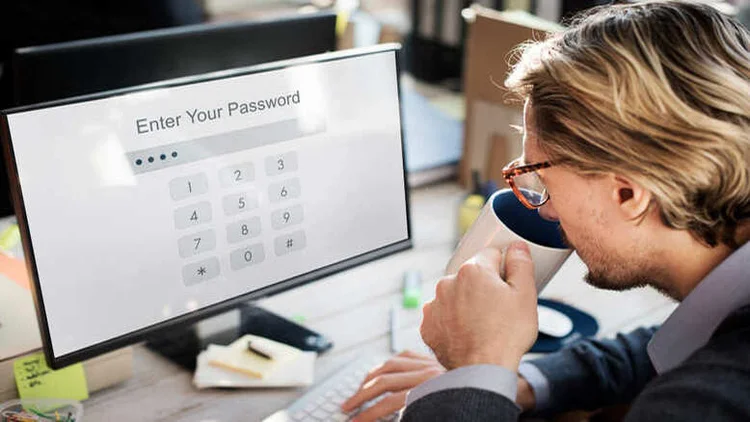
Tapi bagaimana jika belum menyimpan kata sandi sebelumnya? Jangan khawatir, baru-baru ini, Google meluncurkan fitur terbaru bernama Passkeys. Melalui fitur ini, Sobat MEA bisa login akun Gmail tanpa menggunakan password.
Jadi, Sobat MEA tidak perlu kata sandi, melainkan bisa diganti dengan cara lain seperti sidik jari, pengenalan wajah, PIN, atau kunci keamanan lain.
Untuk mengakses fitur ini, silakan kunjungi g.co/passkeys, lalu akan muncul tulisan “Gunakan kunci sandi Anda untuk mengonfirmasi bahwa ini memang Anda.” Kemudian perangkat akan meminta sidik jari, wajah, atau kunci layar. Setelah itu, silakan konfirmasi dengan mengeklik tombol Lanjutkan. Terakhir, jangan lupa aktifkan autentifikasi di perangkat untuk keamanan lebih lanjut.
Sekian panduan terkait cara melihat sandi email yang patut Sobat MEA ketahui. Tentunya ini akan sangat penting untuk tetap bisa login dan mencegah kita dari kehilangan akun yang berarti. Tapi ingat, pastikan Sobat MEA telah mengatur kata sandi pada penyimpanan browser terlebih dahulu karena ini syarat utamanya. Selamat mencoba!